wps修改照片底色 WPS如何给照片添加底色
更新时间:2024-05-23 12:04:16作者:xtyang
在编辑照片的过程中,有时候我们可能需要给照片添加底色来突出主题或者让照片更加美观,WPS作为一款功能强大的图片处理软件,不仅可以帮助我们修改照片的亮度、对比度等参数,还可以轻松地给照片添加底色。通过简单的操作,我们可以快速实现想要的效果,让照片更加生动和有趣。底色的添加不仅能够提升照片的整体效果,还可以让照片更加突出,吸引观众的注意力。
具体方法:
1点击WPS桌面图标,2点击表格,3点击+
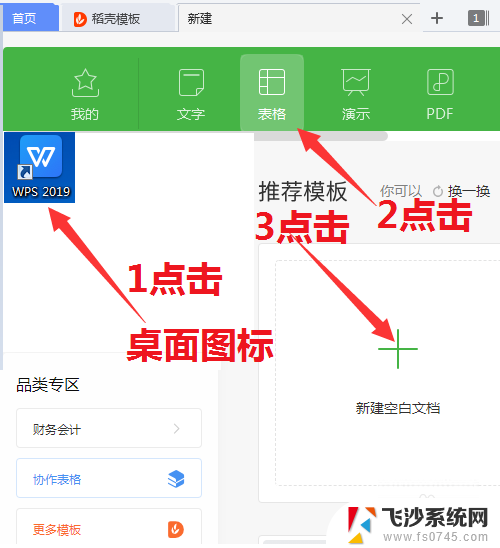
2.在菜单栏点击 插入→图片→本地图片;
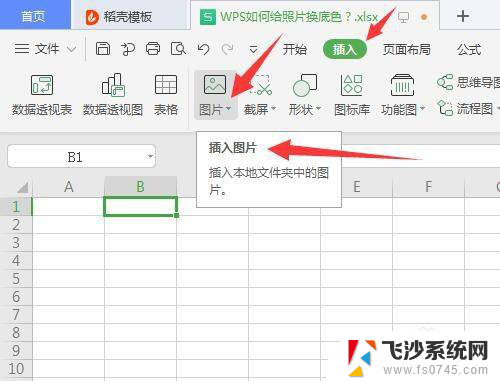
3.系统会弹出 插入图片 对话框,点击要更换背景颜色的图片。下面文件名就会显示与上面图片一样的名称,点击下面右边的打开。
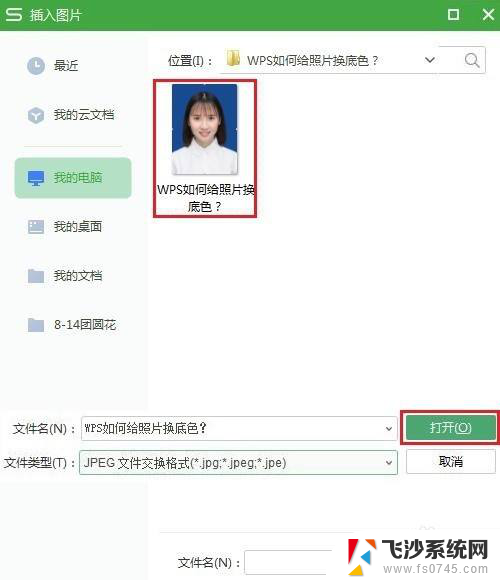
4.图片自然到了WPS编辑主界面
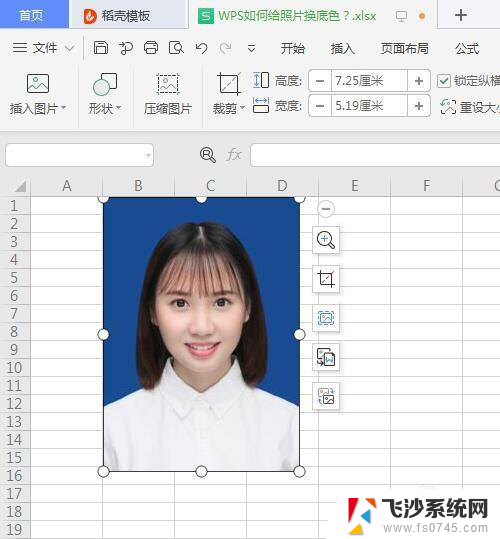
5.点击菜单栏图片工具中的抠除背景,点击设置透明按钮。然后在背景区域单击鼠标左键,背景就会变成透明的。(即可删除照片原底色背景颜色)
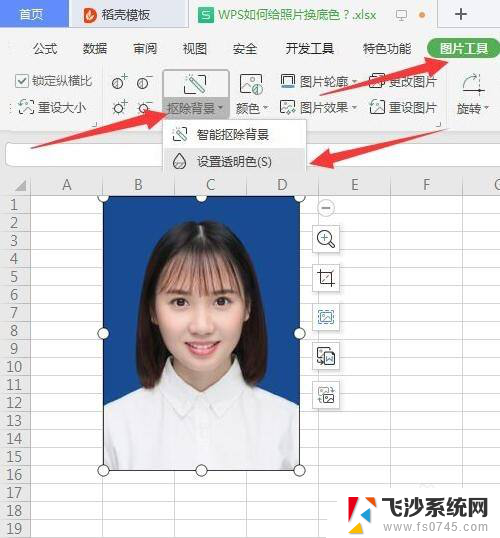
6.选中图片,单击鼠标右键选择设置对象格式。在右侧弹出的属性设置框中选择油漆桶填充,选择要更换的背景色就可以了。
保存图片:可点击左上角文件→另存为。也可点击选中图片→右击→另存为图片。
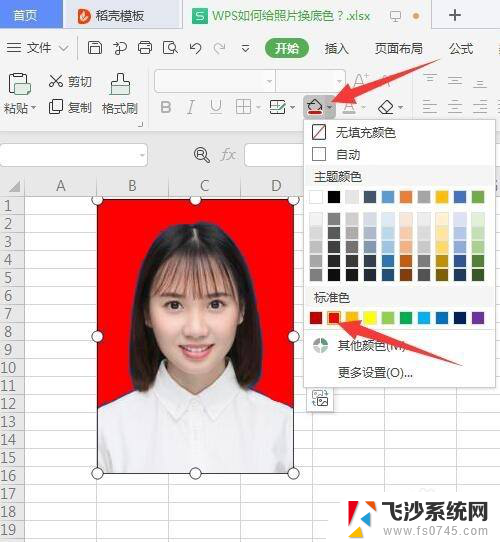
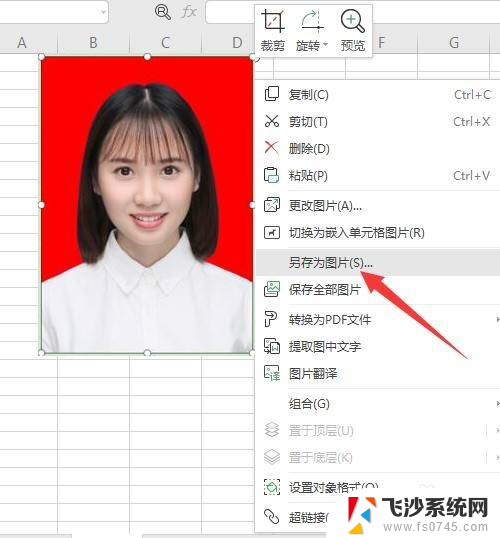
以上就是关于如何使用wps修改照片底色的所有内容,如果您需要的话,您可以按照这些步骤进行操作,希望这对您有所帮助。
wps修改照片底色 WPS如何给照片添加底色相关教程
-
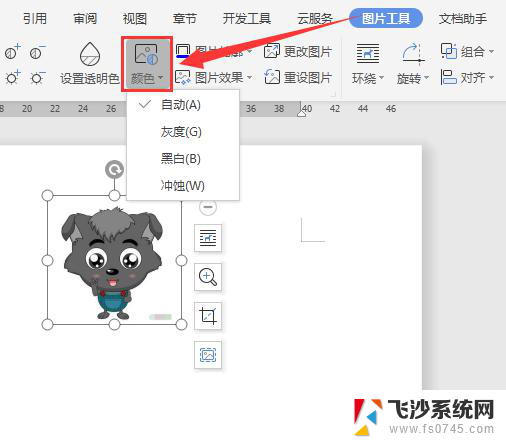 怎样用wps更换照片底色 wps如何更换照片底色
怎样用wps更换照片底色 wps如何更换照片底色2024-05-02
-
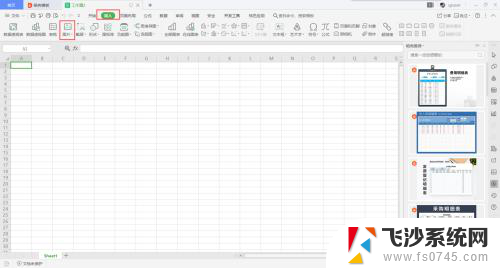 wps图片编辑怎么改背景颜色 WPS如何调整照片背景底色
wps图片编辑怎么改背景颜色 WPS如何调整照片背景底色2024-06-14
-
 wps如何批量修改照片 wps如何批量修改照片色彩
wps如何批量修改照片 wps如何批量修改照片色彩2024-02-29
-
 用excel换照片底色 Excel如何改变照片的背景色
用excel换照片底色 Excel如何改变照片的背景色2024-03-16
- wps更换背景图片 WPS如何调整照片背景底色
- wps如何添加文档底色 wps如何为文档添加底色
- wps怎么修改表格的绿色底色 wps表格如何修改单元格的绿色底色
- 如何设置照片背景颜色 怎样在照片中更换背景颜色
- wps怎么更换照片 wps怎么更换照片颜色
- wps如何修改照片 wps如何裁剪和旋转照片
- 电脑怎么打印机连接打印机 电脑连接打印机的步骤详解
- excel汇总表怎么取分表数据 Excel 如何合并多个分表数据到总表
- 笔记本没有鼠标箭头怎么办 电脑鼠标箭头消失了怎么回事
- 笔记本连接wifi但是不能上网 笔记本连接无线网络但无法打开网页怎么办
- 戴尔截屏快捷键 戴尔笔记本电脑截图快捷键是什么
- word中如何合并单元格 word文档合并单元格教程
电脑教程推荐
- 1 word上方的横线怎么删除 word文档如何去掉顶部横线
- 2 workstation12 密钥 VMware12虚拟机激活教程
- 3 苹果12pro怎么连接无线耳机 iphone12耳机连接不上怎么办
- 4 windows压缩文件管理器 Windows 10资源管理器怎么压缩文件
- 5 微信怎么设置提醒不显示内容 如何在微信收到信息时不显示消息内容
- 6 电脑qq怎样删除聊天记录 电脑上QQ聊天记录删除方法
- 7 电脑wps无法卸载 wps office彻底卸载步骤
- 8 电脑按什么重启 快捷键让电脑重启的方法
- 9 电脑桌面横屏了,怎么切换回来 电脑显示屏从横屏切换为竖屏的方法
- 10 excel如何忽略错误 Excel如何忽略所有错误